Hoe maak je een horizontaal filter in excel?
Als u een filter horizontaal in Excel wilt gebruiken, moet u de functie FILTER gebruiken waarmee u een tabel kunt filteren op basis van de criteria die u in de functie opgeeft. U kunt een tabel opgeven en vervolgens met behulp van de rijnaam de criteria opgeven waarop u wilt filteren.
In het volgende voorbeeld heeft u een kleine gegevensset waarin de naam en leeftijd in horizontale vorm staan (koppen staan in rijen). Nu moeten we de gegevens filteren op basis van leeftijd wanneer de leeftijd boven de 45 jaar is.
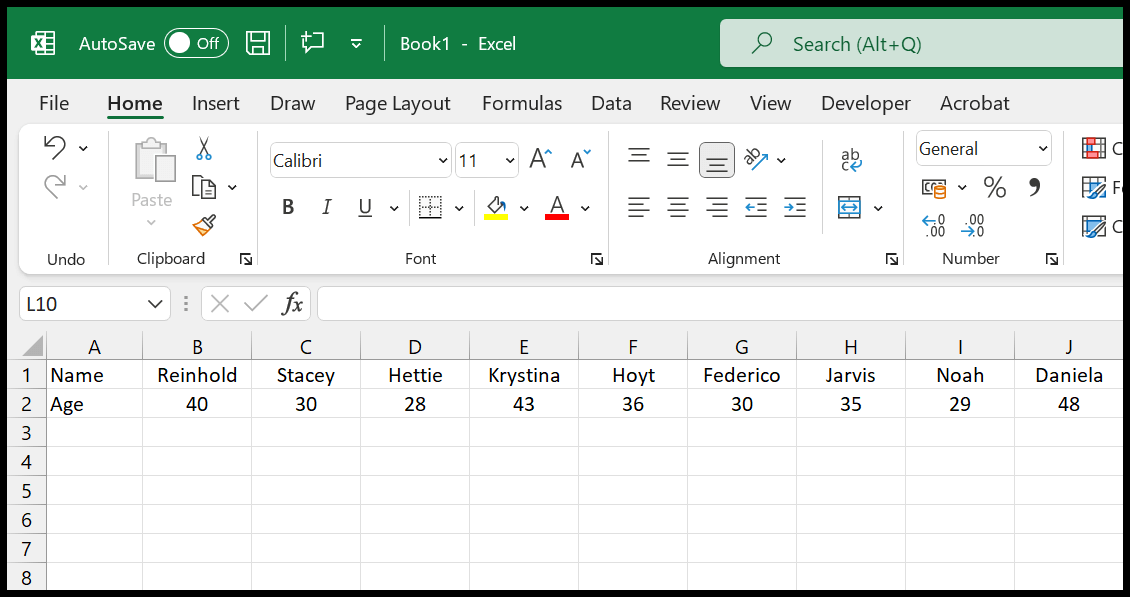
Hier hebben we een totale naam en leeftijd van 40 personen, wat betekent dat het bereik dat we hebben met naam en leeftijd A1:AO2 is. In welke cellen A1 en B1 de kopteksten zijn.
Stappen om horizontaal filter toe te passen in Excel
- Begin in cel D2 met het toevoegen van de filterfunctie.
- Vanaf hier verwijzen we in het eerste argument naar het bereik B2:AO2 waar we de feitelijke gegevens hebben die we moeten filteren.
- Verwijs nu in het tweede argument naar het bereik waar we de leeftijdswaarde hebben.
- Voer vervolgens groter dan en gelijk aan de operator in.
- Voer daarna de 45 in die we als criteria willen gebruiken.
- In het derde argument kunt u een waarde opgeven die u wilt gebruiken voor cellen waar geen waarde is.
- Voer aan het einde sluithaakjes in en druk op Enter om de gefilterde gegevens op te halen.
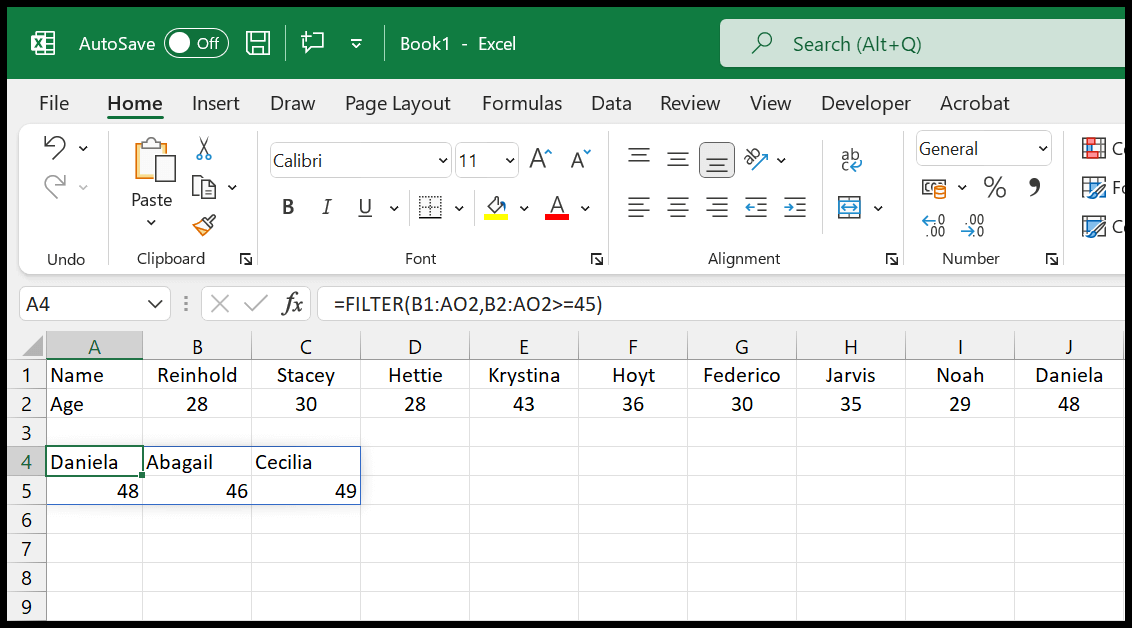
Zoals u kunt zien, hebben we gegevens gefilterd op basis van de originele gegevens die we in horizontale vorm hebben.
=FILTER(B1:AO2,B2:AO2>=45)Hoe werkt deze formule?
Voordat we deze formule proberen te begrijpen, moeten we weten dat FILTER een DYNAMISCHE functie is waarmee je met meerdere waarden tegelijk in één formule kunt werken en vervolgens waarden in meerdere cellen kunt retourneren.
Laten we deze functie nu in twee delen verdelen om dit te begrijpen:
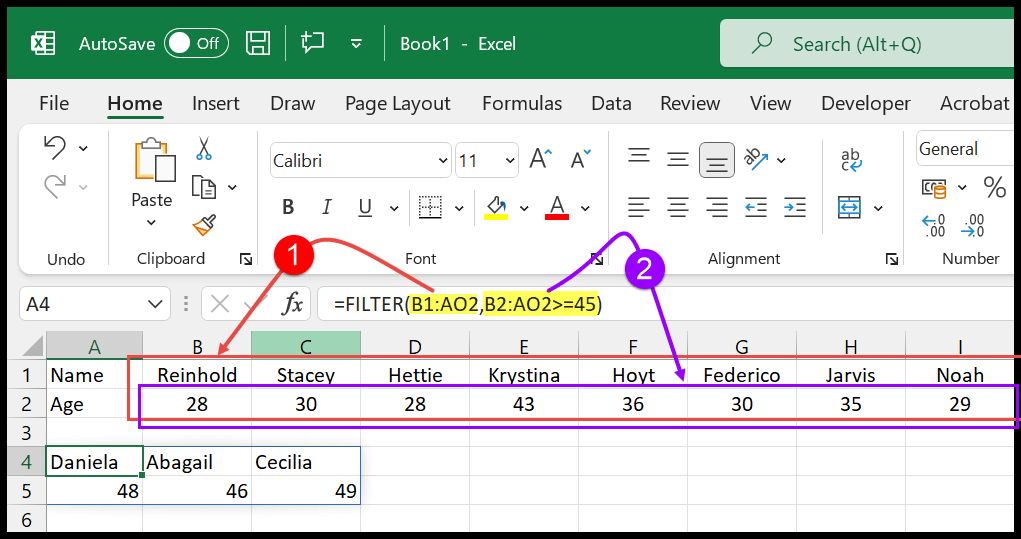
In het eerste deel verwezen we naar het hele bereik waar we de naam en leeftijd hebben, namelijk B1:AO2. Wanneer u ernaar verwijst, vertelt het Excel dat het twee verschillende tabellen moet nemen, omdat we rijen A en B hebben.
In het tweede deel hebben we alleen naar de leeftijdskolom verwezen en daarmee hebben we een te testen voorwaarde gespecificeerd die gelijk is aan of groter is dan 45.
Nu zit alle magie van deze functie in dit deel. Wanneer u een voorwaarde opgeeft om te filteren, wordt elke waarde in de leeftijdskolom getest.
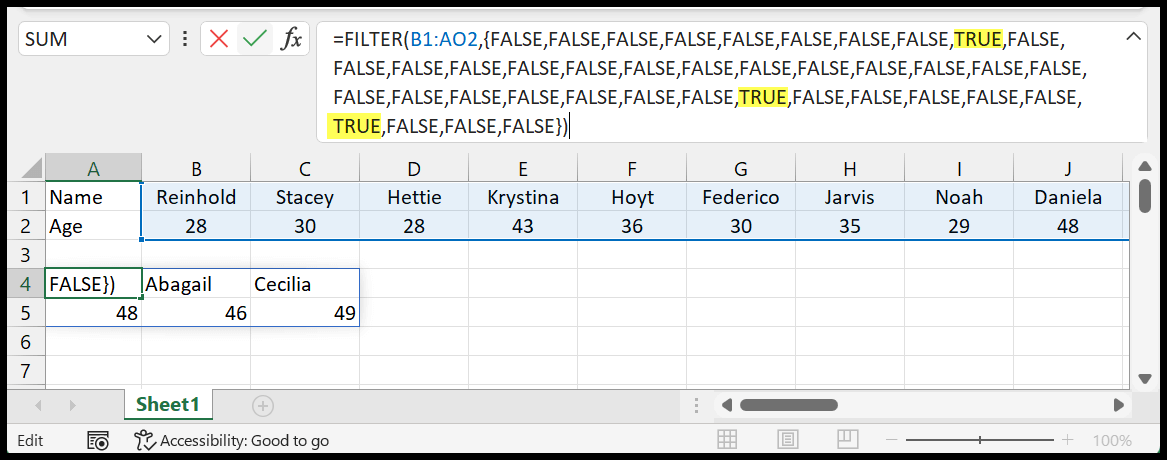
Bij het testen vindt het in de leeftijdskolom slechts drie waarden groter dan of gelijk aan 45. En dit vertelt de functie FILTER dat er drie waarden zijn die we moeten filteren.
Zoals ik al zei, is dit een dynamische functie bij het selecteren van een van de cellen uit de gemarkeerde gefilterde gegevensset.
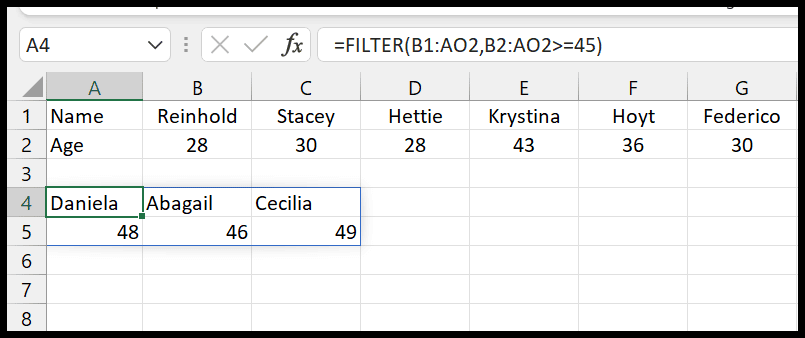
U kunt ook verder gaan en de gegevens transponeren en de horizontale gegevens filteren en deze in verticale gegevens transponeren met behulp van de transponeerfunctie.
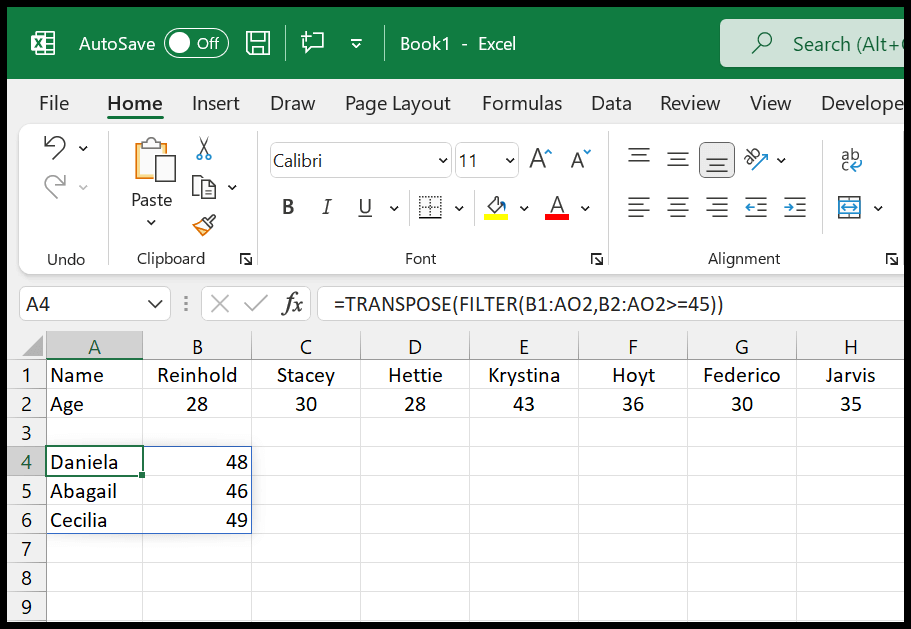
U hoeft alleen maar de filterfunctie in de transponeerfunctie te plaatsen.